Dù sử dụng thường xuyên nhưng có thể ít người để ý bắt đầu từ iOS 10, Apple đã bổ sung tính năng Magnifier (kính lúp), cho phép bạn sử dụng camera của iPhone như chiếc kính lúp hoặc kính viễn vọng. Chế độ này giúp người dùng phóng to các văn bản hoặc nhìn kỹ các chi tiết nhỏ khác rất tiện dụng.
Sau đây là hướng dẫn kích hoạt tính năng Magnifier trên iPhone:
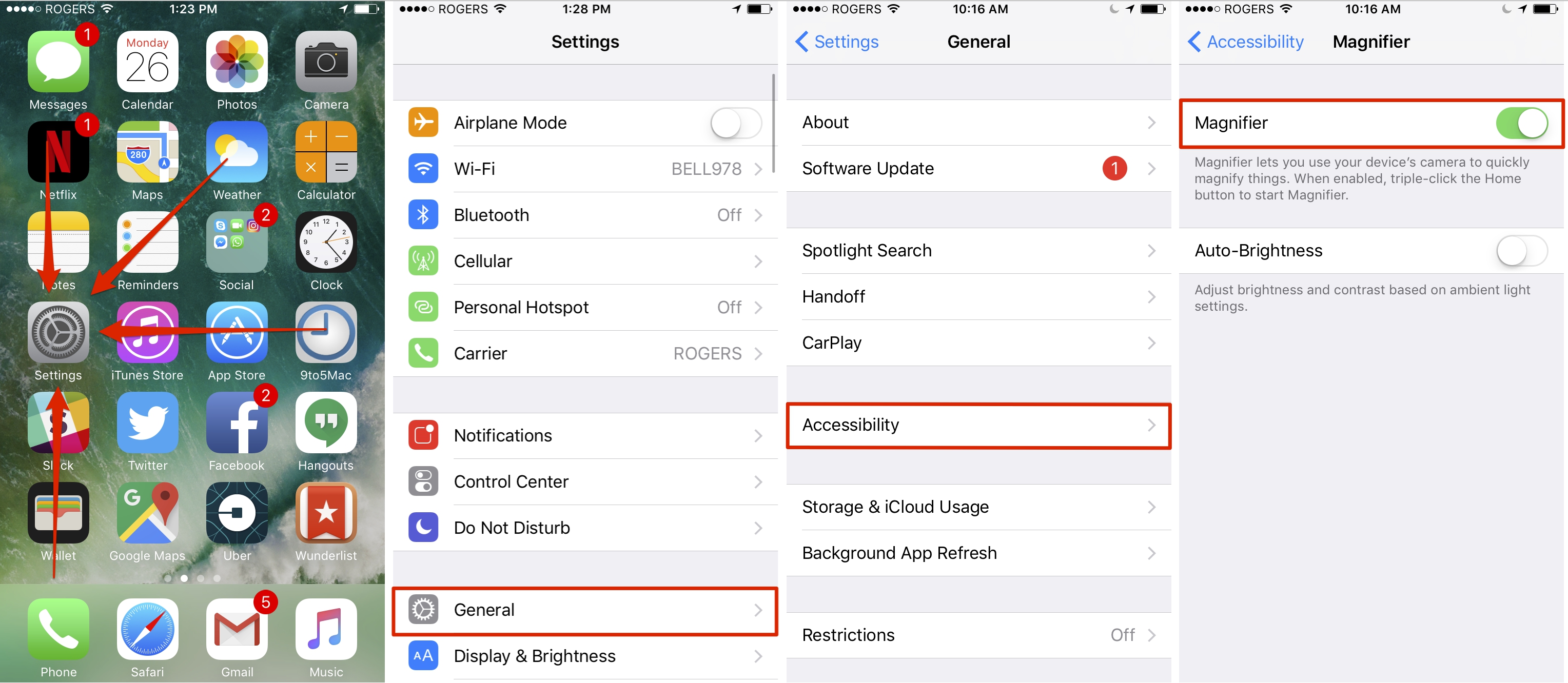
Tại giao diện chính bạn chọn vào phần Settings (cài đặt), tiếp đó chọn mục Accessibility (trợ năng) > Magnifier (kính lúp) và cuối cùng kích hoạt tính năng Magnifier.
Lúc này, chúng ta có thể khởi động nhanh chế độ Magnifier (kính lúp) bằng cách nhấn nút Home ba lần. Riêng với những điện thoại iPhone không có nút Home vật lý, người dùng chỉ cần nhấn vào nút nguồn ba lần.
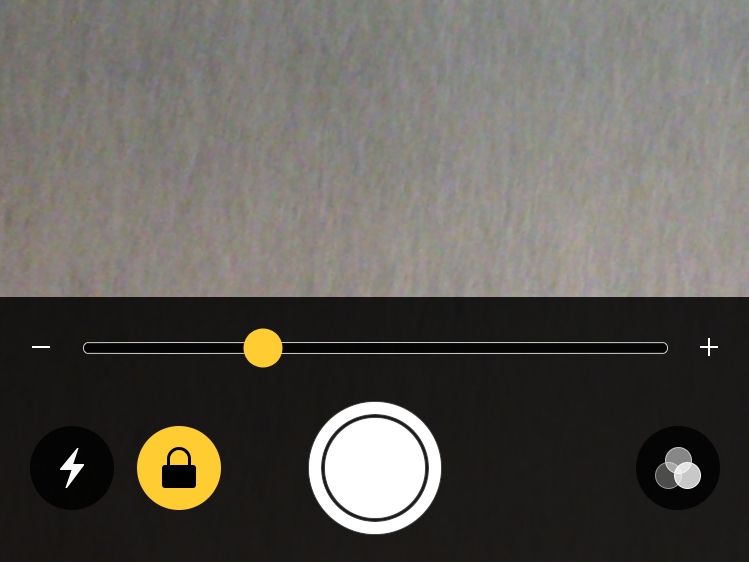
Khi tính năng Kính lúp được kích hoạt, bạn sẽ thấy hiện ra màn hình giống như ứng dụng camera, phía dưới là thanh trượt cho phép chúng ta thu nhỏ hoặc phóng to tùy ý.
Phía dưới khu vực hiển thị hình ảnh là các tùy chọn cho phép người dùng bật đèn LED, khóa nét (có hình ổ khóa), ghi lại hình ảnh và thêm bộ lọc (hỗ trợ người bị khiếm thị).
Ngoài ra bạn có thể lưu lại và chia sẻ các hình ảnh được phóng to bằng cách nhấn giữ màn hình đến khi xuất hiện tùy chọn Save Image hoặc Share.
Minh Hoa (t/h)


